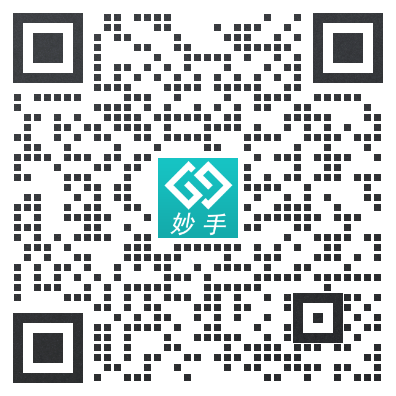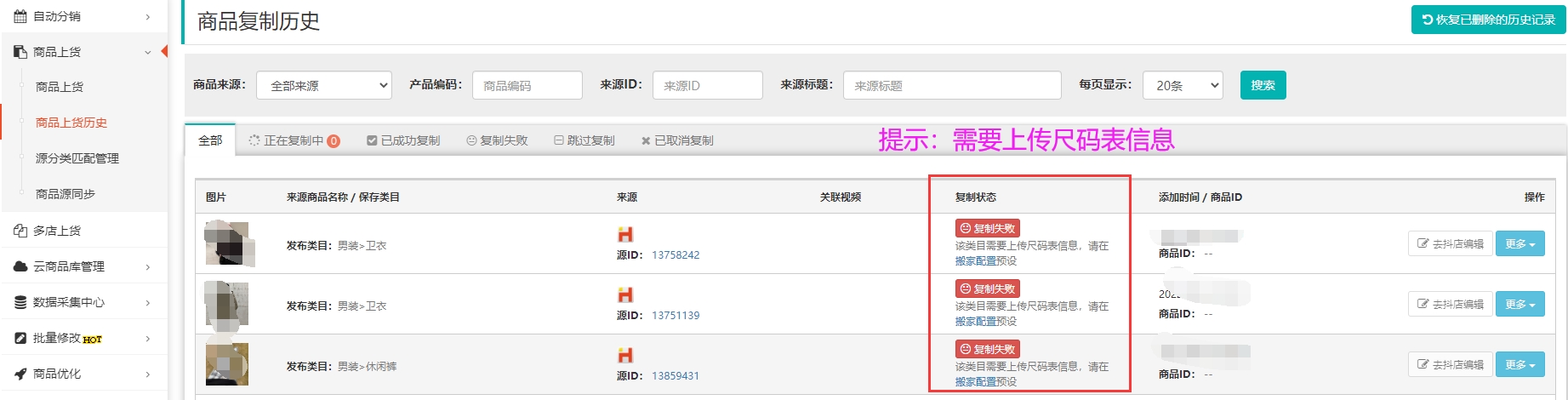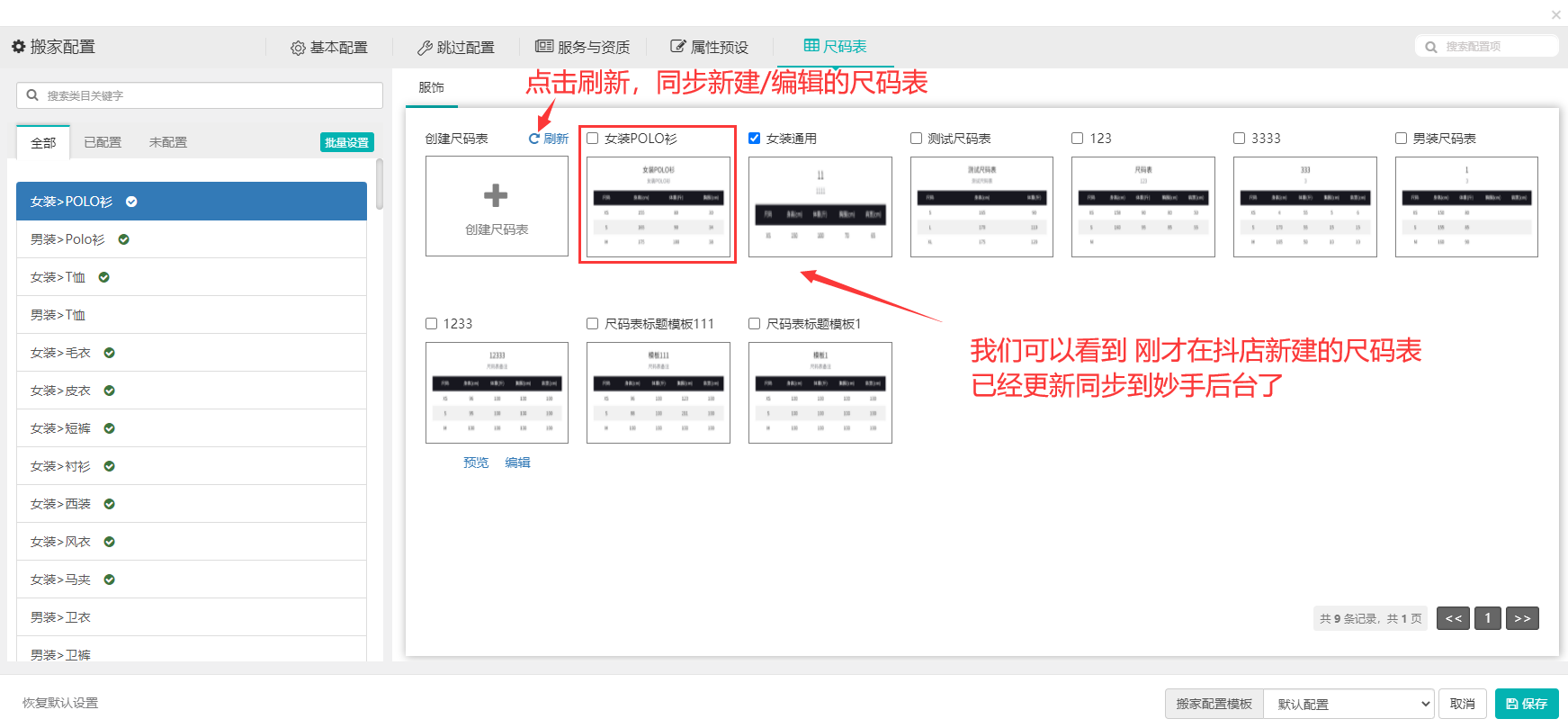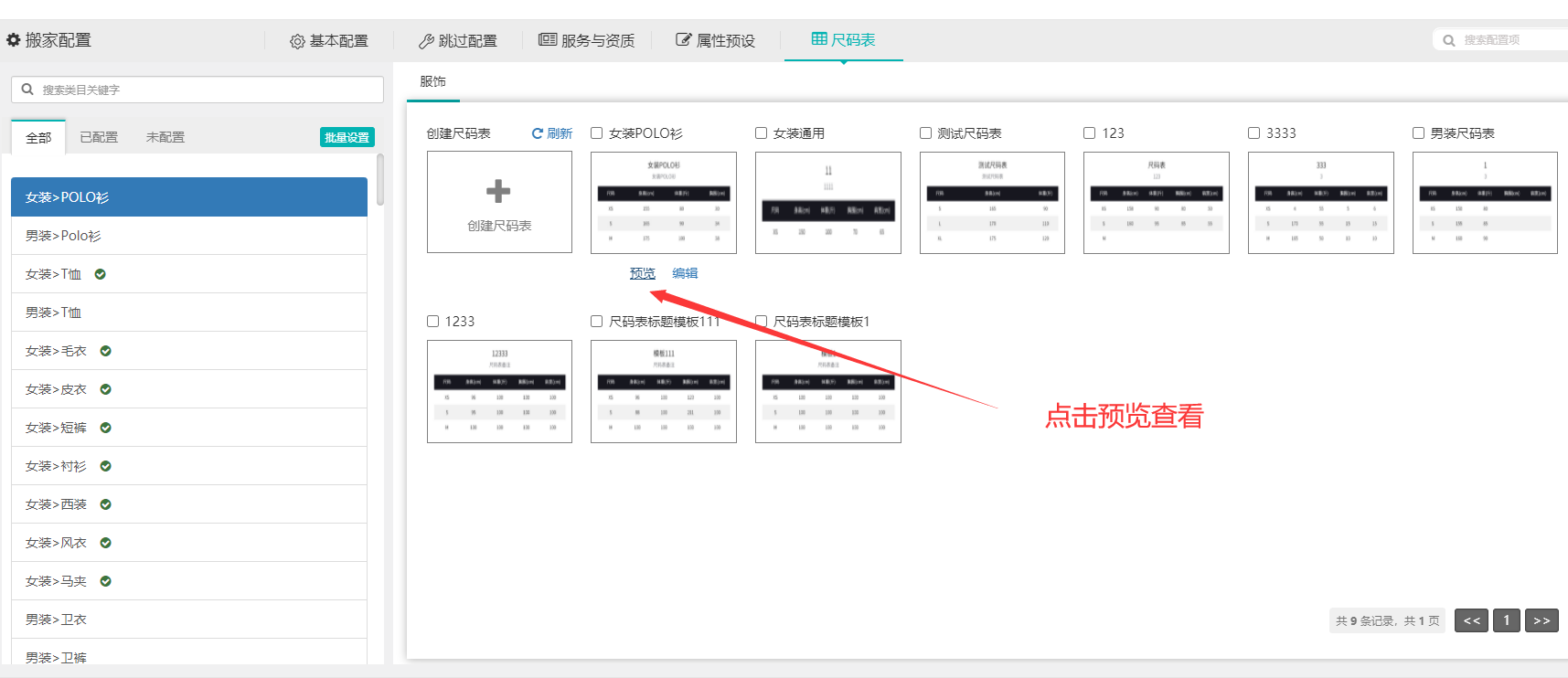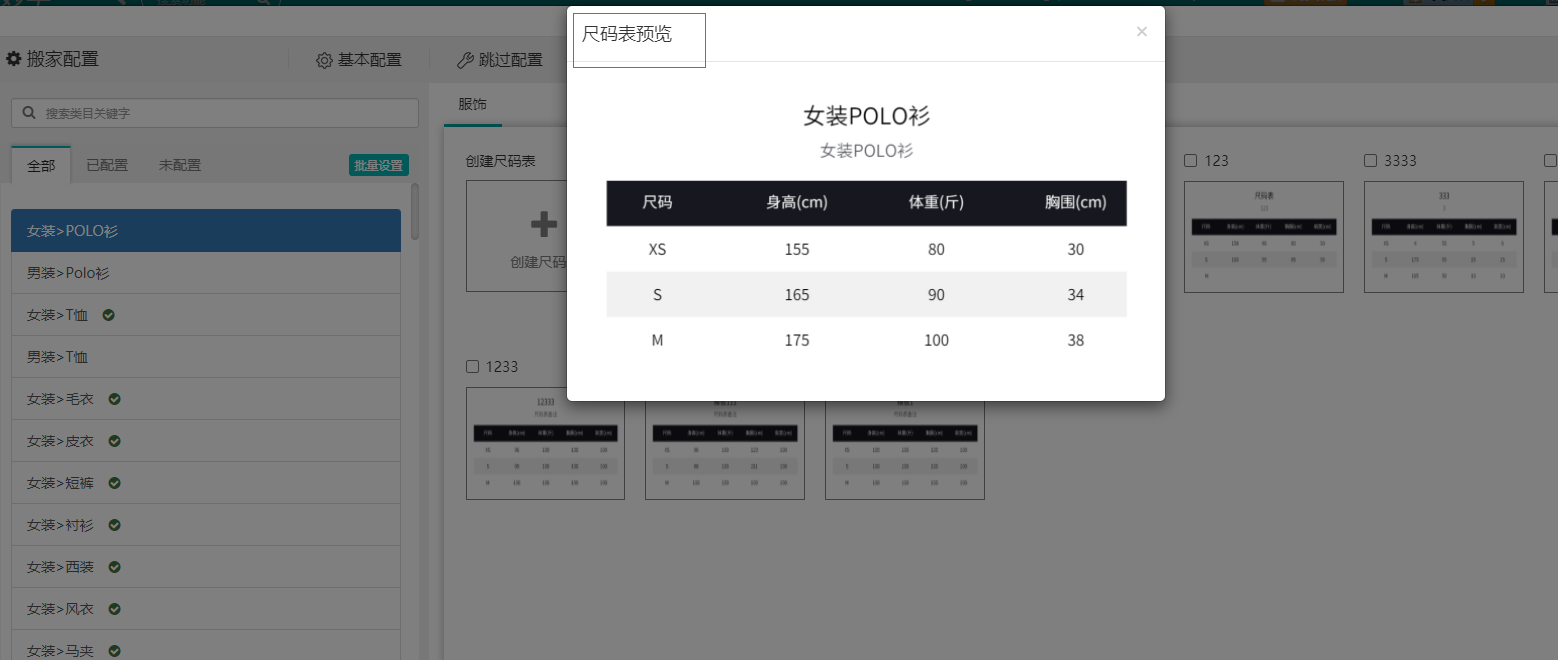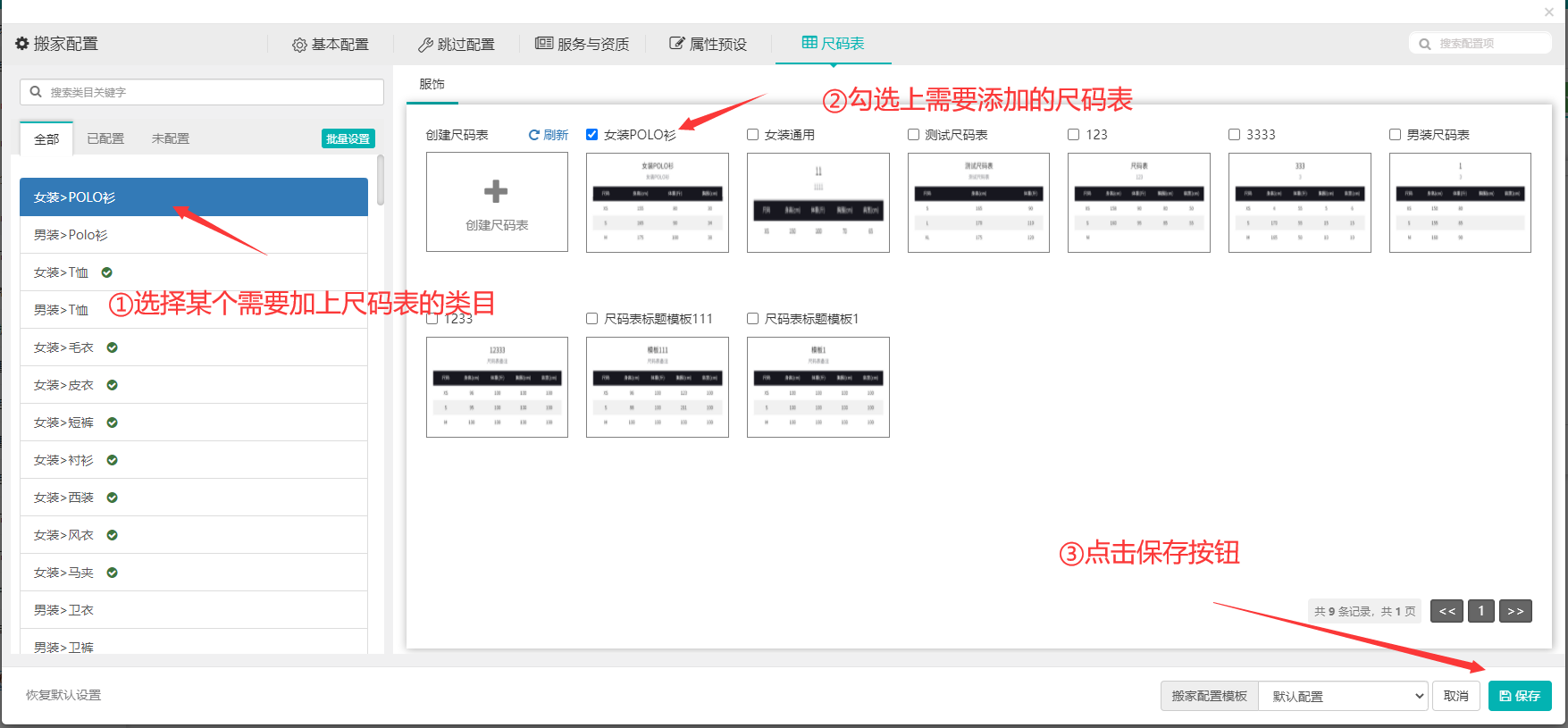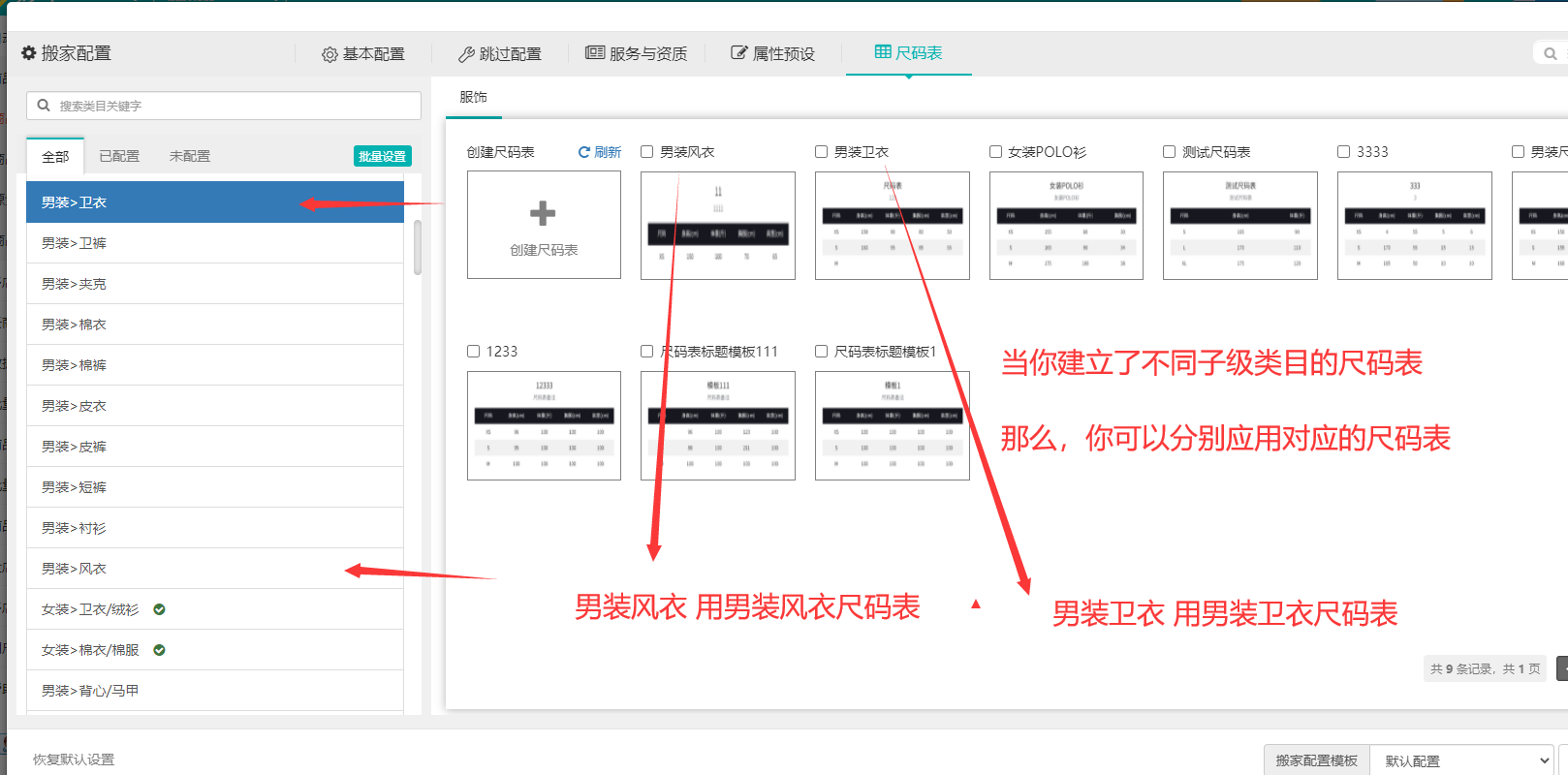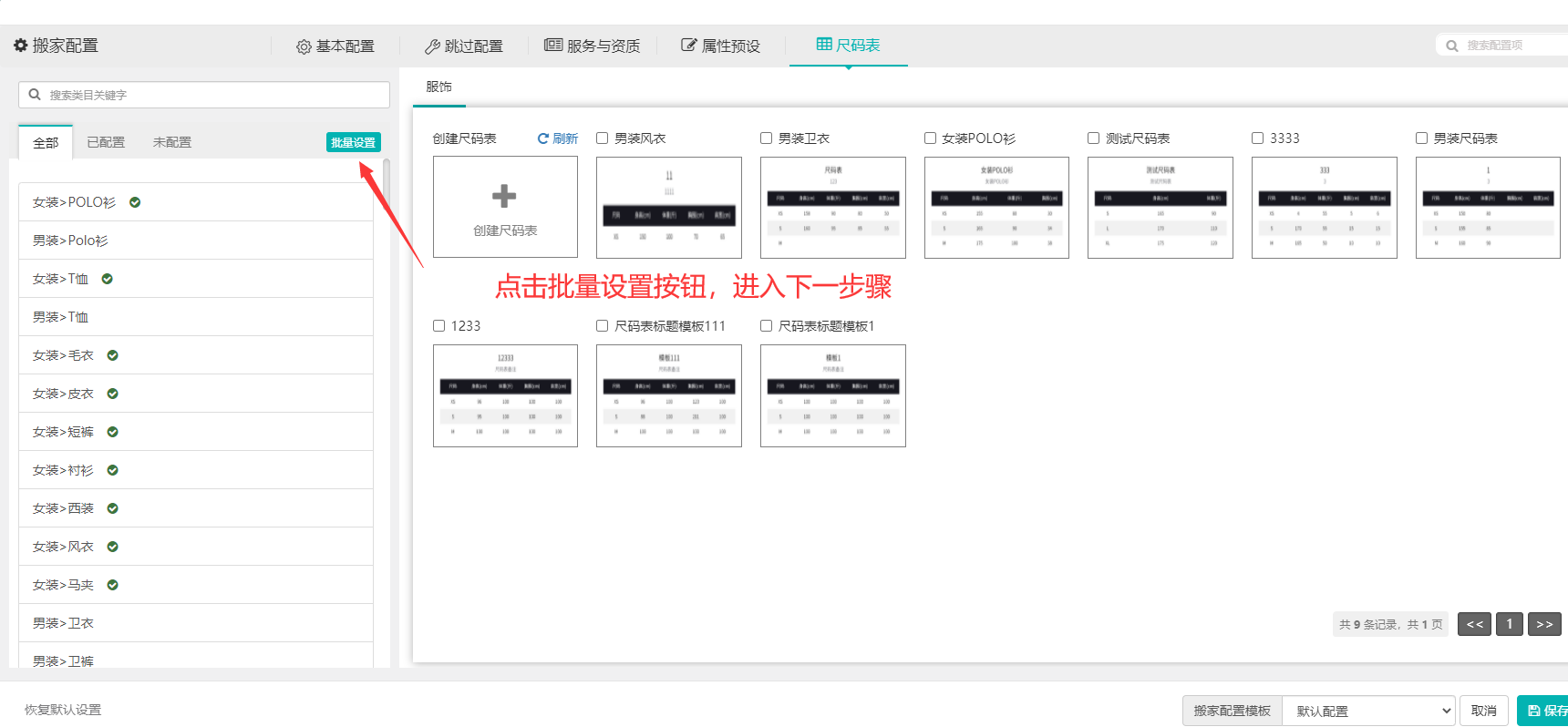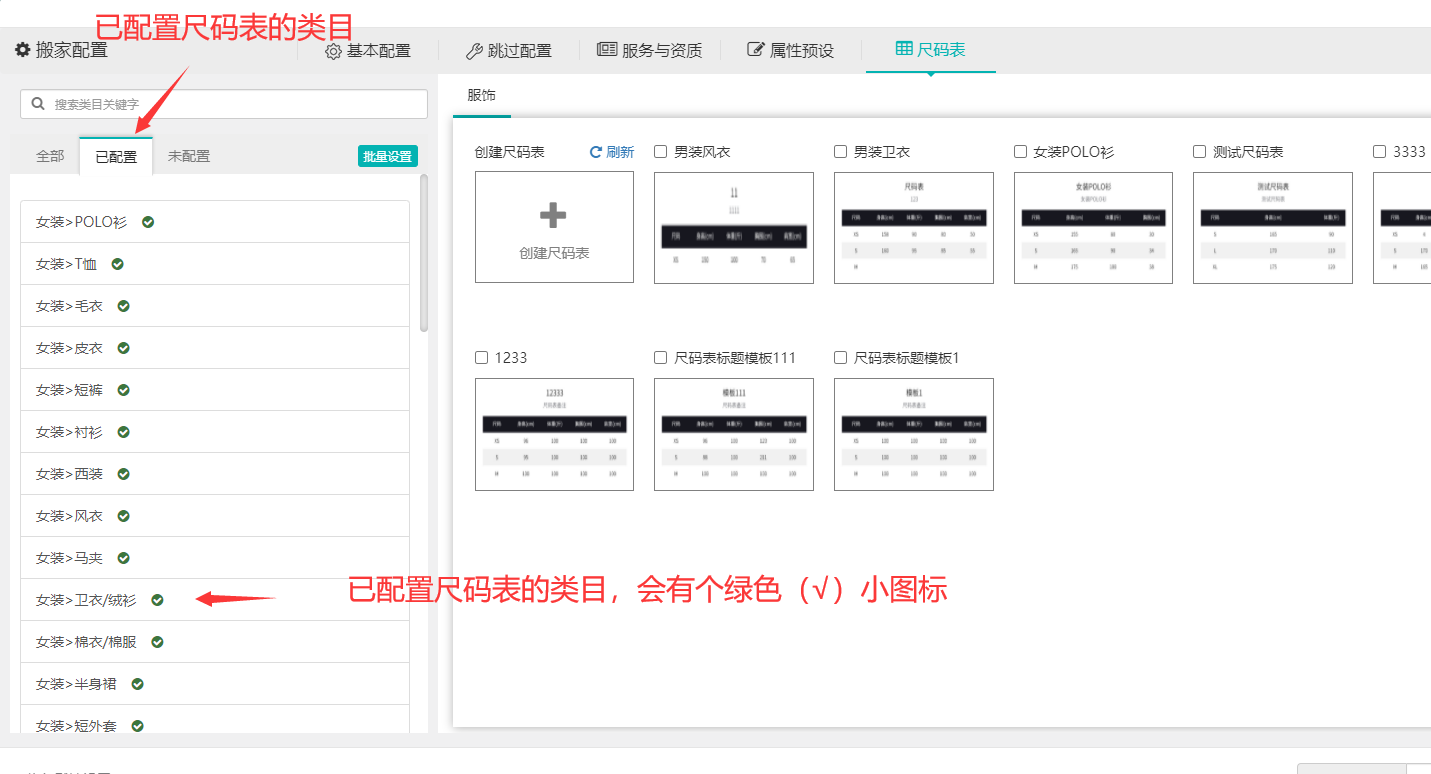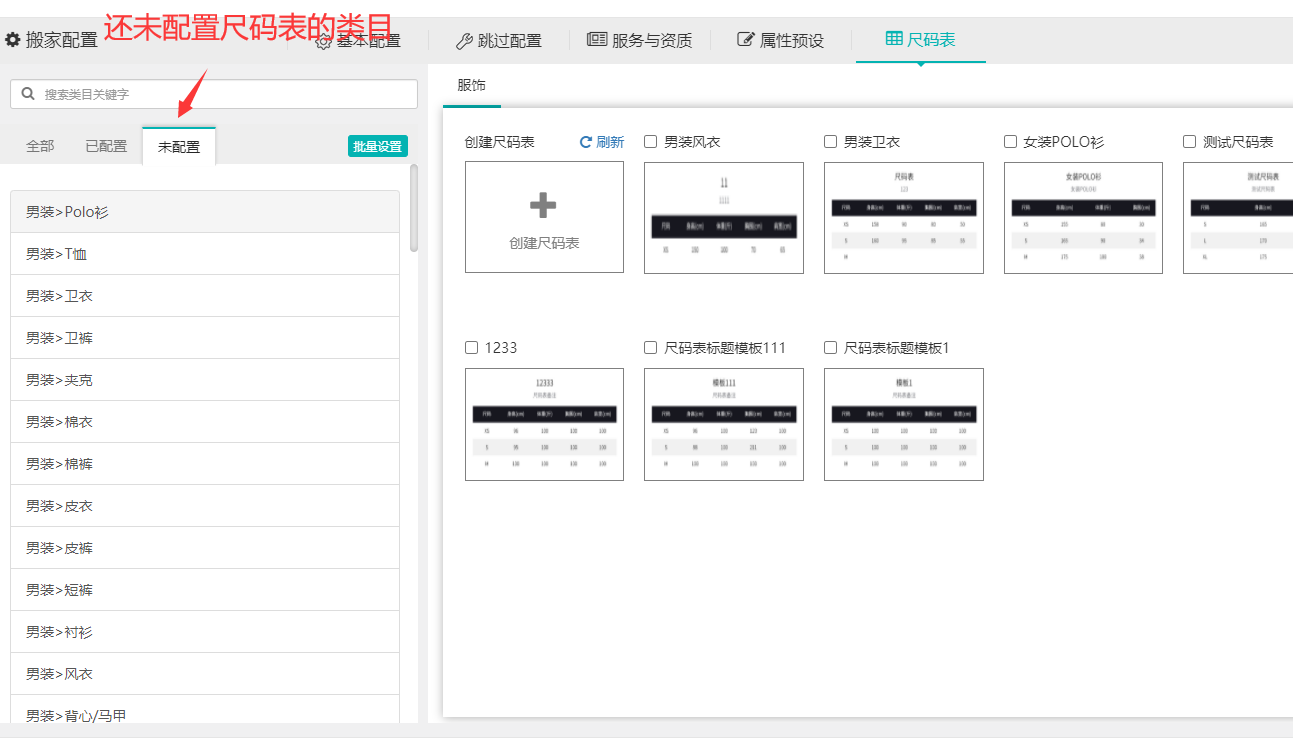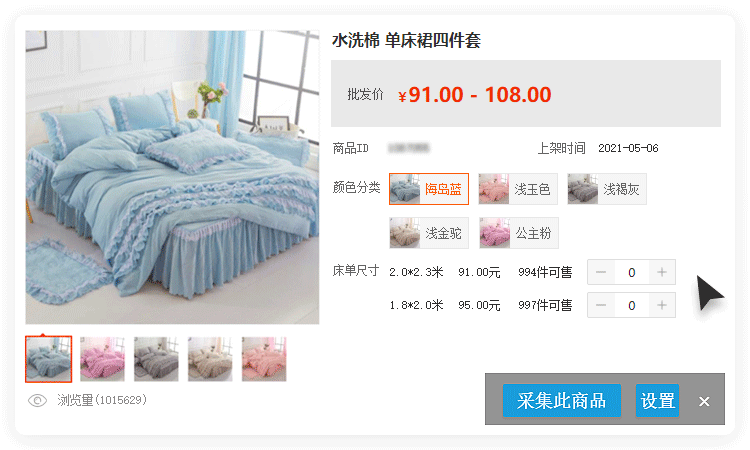帮助中心
- 商品复制使用教程
- 妙手插件下载及安装教程
- 【分类匹配不准怎么办】源分类匹配管理功能介绍
- 商品源同步使用教程
- 因“品牌”搬家失败该怎么办?
- 重复铺货检测
- 云商品库
- 多店铺管理
- 批量水印
- 商品复制失败,提示发货模式暂不支持阶梯发货该怎么办?
- 规格值含有敏感词,不符合平台要求,搬家失败该怎么办?
- 如何获取抖音商品链接来复制?
- 搜狗浏览器插件安装方法
- 猎豹浏览器插件安装教程
- UC浏览器插件安装教程
- 2345浏览器安装教程
- QQ浏览器插件安装教程
- 谷歌插件安装教程
- 360安全浏览器
- 360极速浏览器插件安装方法
- 第1步:什么是1688多渠道分销
- 如何授权1688妙手分销?
- 因生产企业名称搬家失败该怎么办
- 魔法抠图
- 各浏览器如何卸载旧插件?
- 第2步:已上架商品如何关联1688货源、已关联商品如何更换货源
- 第3步:分销商品订单如何批量下单
- 第4步:手机上货、下单教程
- 如何在电脑浏览器使用抖店妙手
- 第5步:1688货源如何批量铺货
- 提示 没有品牌资质 或 该类目必须选择有资质的品牌 怎么办?
- 如何在商品详情页插入春节延迟发货通知公告?
- 方式2:如何查看其他店铺的授权码
- 方式1:跨平台授权帮助文档
- 主图数量小于3张的批量处理方法
- 商品属性缺失/异常的处理方法
- 复制时提示存在“侵权风险”怎么处理?
- 提示“该类目商品需上传完整尺码表信息”怎么处理?
- 提示“该型号填写非法,请按商品对应的实际型号填写”怎么处理?
- 提示“非法的参数请上传生产企业统一社会信用代码”怎么处理?
- 提示“请该名称填写非法,请按商品对应生产企业全称填写”怎么处理?
- 提示“请上传有机食品认证编号”怎么处理
- 提示“请上传标签包装图”怎么处理?
- 提示“请上传食品生产许可证”
- 如何操作“找同款复制”功能
- ①:如何操作“淘特分销”
- ②:“为什么搬家复制的淘特商品价格和app的价格不一致”
- 如何查找同款“精选货源”
- 如何用妙手全店一键调整春节发货时效/批量修改
- 如何使用滞销商品清理功能
- 如何使用滞销商品清理
- 如何使用错放类目检测功能
- 主图视频自动生成
- 主图视频自动生成(易可图版)
- 批量主图定时替换
- 商品图文使用教程
- 来源商品的sku规格名称无法匹配抖店,怎么处理?
- 提示: 属性XXX填写与计量单位信息不匹配,怎么处理?
- 【导购短标题】使用教程
- 【数据包导入】教程
- 防低价引流:搬家时新增支持跳过配置:sku价格差
- 如何操作增加货源?
- 上货提示尺码表不符合规则?
- 授权教程-聚衣网
- 授权教程-优批之家
- 授权教程-纳百川
- 授权教程-51mbk
- 授权教程-四季星座
- 授权教程-跨联易购
- 授权教程-52dsy
 QQ交谈
QQ交谈